Cara terbaik untuk mencetak label berbeda dalam satu lembar di Publisher adalah memulai dengan templat label yang tepat dan menggunakan gabungan surat untuk membuat label. Stok Avery atau lembar label kosong berperforasi lainnya akan dapat digunakan dengan banyak templat yang bisa Anda temukan di Publisher atau secara online.
Untuk menyiapkan gabungan surat untuk mencetak nama dan/atau alamat berbeda pada lembar label Anda, lihat Membuat label dengan alamat berbeda. Anda akan menemukan instruksi tentang cara mencetak lembar label pada langkah terakhir prosedur gabungan surat.
Tapi jika Anda hanya mencetak beberapa label berbeda dan Anda tidak keberatan mengetikkan informasi untuk label yang berbeda, Anda bisa mengikuti langkah-langkah dalam artikel ini daripada menyelesaikan gabungan surat.
-
Klik File > Baru.
-
Klik label untuk menemukan Templat label, atau ketikkan Avery atau nomor stok produsen lainnya dalam kotak pencarian untuk menemukan Templat lainnya secara online.
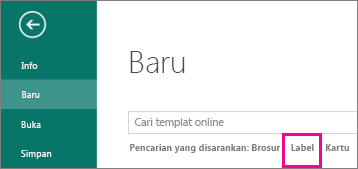
-
Periksa Deskripsi Templat untuk memastikan bahwa kompatibel dengan stok label yang Anda rencanakan untuk dicetak, lalu klik buat.
-
Ketikkan informasi yang Anda inginkan di setiap label.
Alternatifnya, masuk ke membuat label dengan alamat yang berbeda dan ikuti langkah-langkah untuk menyelesaikan gabungan surat.
-
Klik File > cetak, lalu klik lagi cetak .
-
Klik File > Baru.
-
Klik Label.
-
Di daftar Templat yang tersedia , pilih Templat yang terinstal dan online atau Persempit pencarian Anda dengan mengklik Templat yang terinstal atau Templat online.
-
Klik untuk memilih Templat, lalu klik buat.
-
Klik desain halaman dan Perluas kotak penyetelan halaman .
-
Dalam daftar tipe tata letak , Pilih ukuran lembar Anda, lalu pilih beberapa halaman per lembar. Perhatikan jumlah label yang pas pada lembar. Klik OK.
-
Klik sisipkanhalaman > untuk menambahkan label ke lembar Anda. Ulangi hingga Anda memiliki lembar penuh label.
-
Ketikkan informasi yang Anda inginkan di setiap label.
-
Klik File > Cetak.
-
Di bawah halaman, pastikan untuk memilih beberapa halaman per lembar, lalu klik cetak.
-
Klik File > Baru.
-
Klik Label.
-
Klik untuk memilih Templat, lalu klik buat.
-
Klik sisipkanhalaman > untuk menambahkan label ke lembar Anda.
-
Dalam kotak dialog sisipkan halaman , masukkan jumlah halaman yang ingin Anda tambahkan. Misalnya, untuk mencetak 30 label berbeda pada satu lembar, sisipkan 29 halaman.
-
Klik sebelum halaman saat ini atau setelah halaman saat ini.
-
Ketikkan informasi yang Anda inginkan di setiap label.
-
Klik File > Cetak.
-
Pada tab publikasi dan pengaturan kertas , di bawah opsi pencetakan, pastikan untuk memilih beberapa halaman per lembar, lalu klik cetak.










